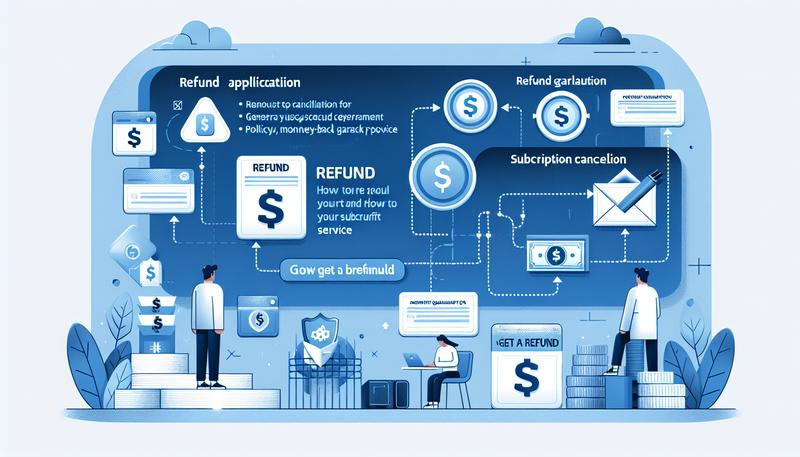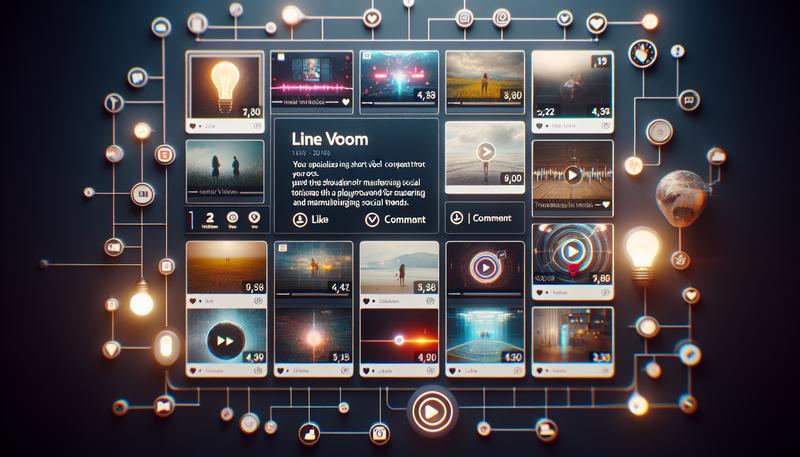在現代數位內容創作中,影片剪輯成為不可或缺的技能。不論是製作 YouTube 影片、抖音短片,或是商業影片,掌握剪輯技術和選擇合適的剪輯軟體都至關重要。本文將介紹影片剪輯的基礎步驟、常見問題與解決方案,並推薦適合初學者和進階使用者的剪輯軟體,幫助您輕鬆完成影片創作。
影片剪輯入門教學
影片剪輯基礎概念:如何開始剪輯影片
影片剪輯的基礎概念主要是將拍攝好的片段進行篩選、編排和美化,從而形成完整的影片。開始剪輯前,需要了解時間軸(Timeline)的使用,這是影片剪輯的核心區域,所有素材、音樂、字幕、特效都會在這裡進行編排。剪輯的基本步驟包括:
- 匯入素材:將影片、音樂、圖片等匯入到剪片軟體中,這些剪片軟體如影片編輯器或video editor會幫助組織素材。
- 剪切片段:根據影片需求,刪除不必要的部分,並根據故事情節排列各段素材,這是免費影片剪輯軟體的核心功能。
- 添加轉場與特效:為提升影片流暢度,可以加入轉場效果、濾鏡以及動畫影片等視覺特效。許多款影片剪輯軟體提供免費和付費選項,特別是進階的轉場效果和動畫功能。
- 調整聲音與音樂:根據影片節奏,調整背景音樂和音效,並使用淡入淡出的音效處理,是一款的免費影片編輯應用的重要功能。
- 加字幕:為影片添加適當的字幕,幫助觀眾理解內容。許多影片編輯app都支援此功能,是製作影片的重要部分。
剪輯新手的常見問題與解決方案
剪輯新手常會遇到以下幾個問題:
- 軟體操作複雜:許多初學者會覺得剪片軟體功能繁多、介面複雜。解決方法是選擇一款簡單易上手的影片編輯app,如威力導演或iMovie,這些影片編輯器對於新手特別友善,能快速學習影片剪輯功能。
- 影片節奏把握困難:不少新手會面臨影片過長或節奏不順的問題。建議簡潔有力地表達故事,適當使用轉場來平滑過渡。
- 硬體性能不足:高畫質影片對電腦要求較高,處理速度慢或卡頓是常見問題。可以考慮使用windows或mac系統的高效處理器進行剪輯,並選擇一款免費影片編輯app來降低硬體負荷。
影片剪輯所需的基本工具與設備推薦
想要順利進行影片剪輯,基本設備和工具的選擇非常重要。剪片軟體與硬體需配合使用:
- 硬體需求:推薦使用性能較高的電腦,如具備高效處理器(i5 或 i7 以上)及16GB以上內存的windows或mac系統,這樣能確保流暢運行剪片軟體。
- 剪輯軟體選擇:對於新手來說,簡單易操作的剪輯軟體是關鍵,推薦威力導演、iMovie 或 OpenShot等免費影片編輯工具,這些影片編輯app都能在不同平台上使用。
- 其他工具:除了剪輯軟體外,影片調色功能、音效素材庫、濾鏡插件等也是提升影片質量的有力工具。
如何選擇適合自己的影片剪輯軟體
選擇剪輯軟體時需考量個人需求和技能水平:
- 初學者推薦:新手可以選擇簡單直觀的軟體,如 iMovie 或威力導演,這些剪片app不僅易於學習,還提供豐富的模板與特效,適合日常使用和手機剪片的需求。
- 進階用戶:如果有更高需求,可以考慮使用 Adobe Premiere Pro 或 Final Cut Pro,這些專業的影片編輯器提供更多進階的影片剪輯功能。
- 免費選項:OpenShot、DaVinci Resolve 是一款免費的影片剪輯軟體,功能豐富,非常適合不想投入過多成本的用戶。
常用影片剪輯軟體介紹與比較
市面上熱門的影片剪輯軟體推薦
目前市面上有許多功能豐富的影片剪輯軟體可供選擇,以下是幾款熱門推薦的軟體:
- Adobe Premiere Pro:這是專業級的影片剪輯軟體,適合進階使用者及商業影片製作。它支援多種格式,並能與其他 Adobe 軟體如 Photoshop、After Effects 互通,方便進行後製工作。然而,Premiere Pro 訂閱價格較高,且操作界面複雜。
- 威力導演:此軟體在windows mac平台上均可使用,提供多樣的模板、特效、音樂素材,是新手和進階使用者的最佳選擇之一。這款影片軟體不需要訂閱制,且付費版能提供更多的專業功能。
- Final Cut Pro:僅適用於 Mac 系統,這款專業軟體因其穩定性和高效能,常被蘋果用戶選擇。它操作簡單但功能強大,適合影片製作和調色。
Windows 和 Mac 上的專業剪輯軟體推薦
- Windows 平台:
Adobe Premiere Pro 和威力導演是兩個非常強大的選擇。Premiere Pro 支援進階編輯,適合需要細膩處理影片的使用者,而威力導演則提供了更多模板和自動化功能,適合速度較快的剪輯需求。 - Mac 平台:
Final Cut Pro 是蘋果系統上首選的專業剪輯軟體,優點包括穩定性和低功耗,非常適合長時間的影片處理。DaVinci Resolve 也是跨平台的剪片軟體,以其強大的調色功能著稱,適合需要細緻調整影像色彩的專業用戶。
免費下載與付費剪輯軟體的優劣比較
- 免費剪輯軟體:
- Hitfilm Express:這是一款免費的專業剪輯軟體,功能強大且無需付費即可使用多項特效和3D編輯功能,但操作界面較複雜,新手需要時間適應。
- DaVinci Resolve:這款影片剪輯軟體提供免費版本,具備強大的調色功能,並且是款免費影片剪輯工具,但進階功能需要高硬體配置。
- 付費剪輯軟體:
Adobe Premiere Pro 和威力導演是付費軟體中最受歡迎的選擇,前者適合專業影片製作,而後者則提供更多簡單的操作和豐富的模板,價格較為合理。
手機影片剪輯軟體推薦:影片剪輯App推薦
- 威力導演 App:這款手機版剪片軟體保留了桌面版的強大功能,適合短影片製作和業餘創作者。這款影片app具備多樣的特效和濾鏡,操作直觀。
- Capcut (剪映):適合需要快速製作短片的用戶,特別是 TikTok 和 Instagram 的短視頻剪輯,這款免費影片剪輯工具還支援 AI 自動上字幕,讓剪輯變得更簡單。
- 小影:功能豐富的剪片app,特別適合新手剪片軟體用戶和短影片愛好者。免費版有浮水印,付費版才能解鎖更多進階功能。
適合新手的剪輯軟體
- 威力導演:介面友善且提供多樣模板,能快速上手,非常適合新手剪片軟體需求。
- Filmora:這款影片編輯app專為新手設計,操作簡單,提供許多實用的預設特效和影片編輯功能。
Vlog、抖音短影片剪輯工具推薦
- Capcut (剪映):非常適合製作抖音、Instagram 短影片,並且支援 AI 自動上字幕功能,適合快速創作。
- Promeo:提供大量的預設模板,這款影片app適合商業用途及快速影片製作。
影片剪輯電腦與手機設備推薦
影片剪輯電腦設備推薦:如何選擇適合的剪輯電腦
選擇剪輯電腦時,需考量到影片剪輯對硬體的要求:
- 處理器:建議使用 Intel Core i7 或 i9 處理器,或 AMD Ryzen 7 以上的處理器,這樣能確保多軌編輯和渲染速度。
- 顯示卡:如需處理高解析度影片,推薦使用 NVIDIA GeForce RTX 3060 或更高版本,這有助於加速編輯和渲染時間。
- 內存:至少16GB內存,處理4K影片則建議32GB或更高。
手機剪輯影片的最佳應用程式推薦
- 威力導演 App:功能強大,適合想要在手機上完成完整影片製作的用戶。
- Capcut (剪映):這款免費影片編輯app提供豐富的短影片剪輯工具,特別適合 TikTok 和 Instagram 影片創作者。
剪輯師常用的硬體與軟體工具介紹
專業剪輯師常使用的軟硬體包括:
- 硬體:高效能工作站,搭配專業顯示卡如 NVIDIA RTX 系列和充足的內存,能有效應對高解析度的剪輯需求。
- 軟體:Adobe Premiere Pro、Final Cut Pro 和 DaVinci Resolve 是專業影片剪輯師最常用的軟體,這些影片編輯工具能夠滿足高質量影片的製作需求。
如何使用影片剪輯軟體
影片剪輯的基本步驟與技巧
開始使用影片剪輯軟體時,首先需要了解影片的時間軸 (Timeline),這是所有剪輯操作的核心。在時間軸上,您可以對影片片段進行排序、裁切和合併,並逐步添加各種特效、音效和字幕等。基本步驟如下:
- 匯入素材:將影片、音樂等素材匯入剪輯軟體的「素材庫」中,這是所有操作的起點。無論是電腦版軟體還是影片剪輯app,這步驟都至關重要。
- 影片裁切:使用「剪刀工具」對影片進行裁切,去除不需要的部分。這是剪影片軟體的核心操作,可以簡化影片內容,使其更精練。
- 影片合併:如果有多段影片需要連接,可以將裁切後的片段拖放至時間軸中並合併。
- 轉場效果:為了讓影片在不同片段之間切換時更加流暢,可以添加轉場特效,這是提升影片品質的重要步驟。
線上剪輯工具使用教學
線上編輯影片對於沒有高性能設備或是需要即時處理影片的用戶來說非常實用。這些工具大多簡單易用,無需安裝。例如,您可以使用像 VEED.IO 或 Kapwing 這樣的線上編輯影片工具,直接在瀏覽器中進行編輯。這些工具的核心功能包括影片裁切、添加字幕和音效。
短影片與長影片的剪輯技巧
針對不同類型的影片,剪輯方式會有所差異:
- 短影片:如抖音或Vlog影片,剪輯應保持節奏明快,快速抓住觀眾注意力。避免過多冗長的片段,並善用字幕、音樂等元素強化觀賞體驗。許多影片剪輯app已經內建這類特效與字幕功能,讓操作更為便捷。
- 長影片:例如影片教程或紀錄片,重點是影片內容的連貫性。這時候可以適當放慢節奏,並利用轉場特效和畫面調色來保持視覺上的舒適度。
音樂與音訊剪輯技巧
音樂在影片中能起到非常重要的作用。除了選擇合適的背景音樂外,還需注意:
- 音樂剪切與對齊:將音樂與影片片段對齊,根據影片的節奏進行剪切,確保音樂與影片同步。
- 淡入淡出效果:為了避免音樂突然中斷,可以加入淡入淡出效果,這樣影片看起來會更加專業。一鍵操作的淡入淡出功能在許多影片剪輯app中非常常見。
進階影片剪輯技巧
隨著技能提升,您可能會想要加入更多的進階技巧,如影片調色、濾鏡應用等:
- 影片調色:適當的調色可以顯著提升影片的質感。利用軟體內建的調色工具,您可以修正影片的曝光和色偏問題。
- 濾鏡與特效:濾鏡能夠改變影片的氛圍,而影片特效則可以增強影片的視覺效果,使其更具吸引力。這類功能在許多免費下載的影片剪輯app中都有提供。
影片的裁切與合併技巧
影片的裁切是簡化影片內容的基本技巧。選取不必要的片段並加以裁剪,然後將有用的片段合併成連貫的故事。利用時間軸可以輕鬆調整片段的順序,並對不同片段進行合併。
影片加字幕與自動上字幕功能教學
字幕能有效增強影片的可理解性,尤其在社群媒體上,許多觀眾會關閉音訊觀看影片。使用剪輯軟體中的「字幕工具」可以手動添加字幕,或使用像 YouTube 這樣的平台提供的自動上字幕功能,快速生成字幕。許多手機編輯影片app也支援此功能,操作簡單方便。
影片調色與濾鏡效果的應用
調色和濾鏡效果是提升影片專業水準的關鍵。調色可以調整畫面亮度、對比度和色彩飽和度,讓畫面更具吸引力。濾鏡則可以賦予影片特殊的視覺效果,例如復古風格或高對比效果,這類功能目前僅支援在一些高階的剪輯軟體中使用。
剪輯影片時的轉場特效與動畫添加
轉場特效讓影片在不同片段之間過渡更加平滑。常見的轉場效果包括淡入淡出、疊化和剪影效果。動畫特效則能讓影片更具動感,例如添加簡單的圖形或文字動畫,讓觀眾保持興趣。這些影片特效可以在免費下載的剪輯軟體或線上編輯影片工具中找到。
不同平台影片剪輯需求與技巧
YouTube影片剪輯教學
YouTube影片的製作強調影片內容的連貫性和清晰度。剪輯過程應包括素材的整理、時間軸的精確編排、加入轉場效果以增加觀賞流暢度,並適當使用字幕和背景音樂來增強影片的可讀性和吸引力。初學者可以使用簡單的工具如iMovie或更專業的Adobe Premiere來製作高質量的影片。短影片製作則可透過YouTube Shorts專門設計的工具來操作,以符合社群需求。
抖音與短影片的製作與剪輯技巧
抖音等短影片平台需要快速吸引觀眾,因此影片的節奏要快,片長通常控制在15秒到1分鐘。剪輯時應注重在短時間內傳遞核心信息,並搭配流行音樂、特效和濾鏡來提高吸引力。使用如剪映 (CapCut)等剪輯工具,可以輕鬆完成音樂配合、轉場和特效添加等功能。短影片依賴視覺衝擊,濾鏡和動畫特效能顯著提升影片的吸引力,尤其適合以娛樂性為主的影片。
社交平台影片的最佳剪輯方式
不同社交平台如YouTube、Instagram和TikTok有各自的規格需求。這些平台的影片針對各自用戶群體設計,例如Instagram Reels和TikTok偏好短而精煉的影片,因此強調視覺衝擊和娛樂性。使用垂直拍攝模式並搭配轉場、字幕和音樂可以顯著提高觀賞體驗。在社群平台上,善用特效和轉場能讓影片脫穎而出,保持片長短小且節奏緊湊有助於提升觀眾的互動性。
完整影片製作流程
影片從拍攝到後製的全流程介紹
- 腳本與企劃:影片製作的首要步驟是確定影片的概念與腳本。這包括決定影片的主題、風格、長度以及受眾。腳本企劃能夠為後續的拍攝提供清晰的方向,並確保影片製作過程的順利進行。
- 影片拍攝:在腳本確定後,進行影片拍攝。根據影片的需求,選擇適合的拍攝場地、器材、演員和攝影團隊。拍攝前還需準備燈光、收音等技術細節,確保拍攝過程順暢,且符合最終影片的需求。
- 後製階段:後製階段是影片製作的重要一環,包含影片剪輯、調色、音效配樂等工作。這個階段將所有素材組合成完整影片,透過剪輯確保影片故事的連貫性,並加入影片特效和字幕來增強視覺及聽覺效果,從而提升影片的專業質量。
- 修改與輸出:完成初步剪輯後,通常會與客戶或團隊成員進行確認,根據反饋進行多次修改。最終確認影片無誤後,選擇合適的格式進行輸出,並準備進行分發,這是影片面世的最後一步。
影片素材庫與特效應用
影片製作過程中,素材的選擇對影片質量至關重要。免費與付費素材庫提供了豐富的視頻、圖片、音效和特效,幫助影片製作人員創作出更具吸引力的內容:
- 免費素材庫:如Pixabay和MotionElements等平台,提供高畫質且免版稅的影片和圖片,這些素材可以免費使用,適合初學者及小型項目。
- 付費素材庫:例如Shutterstock等平台,提供更多專業級別的素材,這些素材解析度高、種類多樣,適合商業影片製作及更高需求的項目。
免費與付費素材的使用技巧
- 免費素材的選擇:使用免費素材時,應選擇免版稅(CC0)素材,避免觸犯版權問題。許多平台如Freepik和Canva提供免費的圖像、音樂等素材,適合初學者和小型專案。這些免費資源能幫助影片製作者降低成本,並在保持專業性的同時節省預算。
- 付費素材的應用:付費素材庫提供的素材通常更具專業水準,特別適合需要高解析度影片和複雜特效的商業項目。這些素材不僅能提升影片質量,還能減少創作過程中的法律風險,適合高端項目或商業使用。
熟練使用免費與付費素材,並將其與影片的整體風格和需求相結合,可以顯著提升影片的專業質量,使最終作品更具視覺吸引力和市場競爭力。
常見影片剪輯問題與解決方案
剪輯影片時的常見錯誤與修正技巧
- 過度使用轉場特效:新手常會過度使用各種轉場特效,導致影片看起來繁雜。解決方案是根據影片內容選擇合適的轉場效果,並儘量保持一致性,以增強影片流暢度。
- 音頻不匹配:影片與音效不同步,會讓觀眾感到不適。應先調整音頻長度,並使用剪輯軟體中的音頻同步工具來解決這個問題。
- 影片過長或過短:影片的長度需要根據觀眾的注意力來設計,過長會失去觀眾,過短則可能無法完整表達信息。建議根據平台需求調整影片時長,例如短視頻適合1分鐘內,長影片則可適當延長。
不同剪輯軟體的特殊功能與應用
- 威力導演:該軟體具備AI置換天空、動態追蹤等功能,可以輕鬆為影片加入特效。內建的多軌剪輯功能支援不同格式的影片和音頻編輯,非常適合新手及進階用戶。
- DaVinci Resolve:這款專業軟體廣泛用於影視行業,提供完整的調色和音效處理功能。免費版已具備足夠的剪輯功能,能夠處理4K解析度的影片,適合有較高需求的用戶,但學習曲線相對較高。
- HitFilm Express:這款軟體專為特效愛好者設計,結合了影片剪輯與3D特效製作。免費版功能相當強大,適合創作者增添動態特效,提升影片的視覺衝擊力。
無浮水印的免費剪輯軟體推薦
- iMovie:適用於macOS與iOS的免費剪輯軟體,操作簡單且無浮水印,適合初學者製作4K解析度的影片,並提供多種預設的主題與特效。
- OpenShot:這款開源的剪輯軟體適用於Windows、macOS和Linux,具備多軌道編輯、3D動畫及慢動作特效,免費且無浮水印,非常適合跨平台使用。
- Shotcut:這款軟體支援多種格式編輯,並具備簡單直觀的時間軸功能。不僅開源且免費,還提供高質量輸出且無浮水印,適合有更多需求的用戶。
這些剪輯軟體能為不同需求的影片製作者提供高效的工具,幫助用戶輕鬆完成影片剪輯。
總結
不論您是影片剪輯的新手還是專業製作人,選擇合適的剪輯軟體和掌握技巧都是成功的關鍵。從免費的入門級工具如 iMovie,到專業級的 DaVinci Resolve 和 Adobe Premiere,每款軟體都有其獨特的功能,能幫助您提升創作效率和質量。依據您的需求,選擇適合的工具,並結合本文中的建議,您將能輕鬆進入影片創作的世界。
資料來源
- 【影片剪輯教學指南】如何剪輯影片? 10個簡單步驟助你起步! (movavi.com)
- 影片製作入門10堂課 – 攝影、剪輯、腳本 – 線上教學課程 – Hahow 好學校
- 影片剪輯教學課程推薦,讓你從零也能變後製大師【2024最新】 (deanlife.blog)